Yo! Como vão hoje queridos bunnie's? Venho trazer a segunda postagem do dia, faz tempo que não posto assim em sequencia. Bom saindo um pouco dos menus, venho trazer um efeito legal para imagens, pode ser tanto usado em gadgets como em postagens, fica muito lindo. Trata-se de um efeito de pré-visualização em movimento das imagens dos posts, que funciona a base de um script desenvolvido por Alen Grakalic, autor do site CSS Globe em conjunto com o JQuery. Porém o código que apresento aqui é uma adaptação com um pouco d CSS do Mundo Blogger.
Para conseguir este efeito, é necessário a incorporação de javascript à base da biblioteca JQuery e inserção de códigos CSS em seu template. Para ver o efeito na ativa clique no menuzinho acima.
Códigos
<script src='http://ajax.googleapis.com/ajax/libs/jquery/1.4.2/jquery.min.js' type='text/javascript'/>
<script type='text/javascript'>
//<![CDATA[
this.imagePreview = function(){
/* CONFIG */
xOffset = 200; // distancia do topo //
yOffset = 30; // distancia a esquerda //
// estas duas variáveis determinam a distância popup a partir do cursor
// se precisar ajuste para obter o resultado correto
/* END CONFIG */
$("a.preview").hover(function(e){
this.t = this.title;
this.title = "";
var c = (this.t != "") ? "<br/>" + this.t : "";
$("body").append("<p id='preview'><img src='"+ this.href +"' alt='Image preview' />"+ c +"</p>");
$("#preview")
.css("top",(e.pageY - xOffset) + "px")
.css("left",(e.pageX + yOffset) + "px")
.fadeIn("fast");
},
function(){
this.title = this.t;
$("#preview").remove();
});
$("a.preview").mousemove(function(e){
$("#preview")
.css("top",(e.pageY - xOffset) + "px")
.css("left",(e.pageX + yOffset) + "px");
});
};
$(document).ready(function(){
imagePreview();
});
//]]>
</script>
<script type='text/javascript'>
//<![CDATA[
this.imagePreview = function(){
/* CONFIG */
xOffset = 200; // distancia do topo //
yOffset = 30; // distancia a esquerda //
// estas duas variáveis determinam a distância popup a partir do cursor
// se precisar ajuste para obter o resultado correto
/* END CONFIG */
$("a.preview").hover(function(e){
this.t = this.title;
this.title = "";
var c = (this.t != "") ? "<br/>" + this.t : "";
$("body").append("<p id='preview'><img src='"+ this.href +"' alt='Image preview' />"+ c +"</p>");
$("#preview")
.css("top",(e.pageY - xOffset) + "px")
.css("left",(e.pageX + yOffset) + "px")
.fadeIn("fast");
},
function(){
this.title = this.t;
$("#preview").remove();
});
$("a.preview").mousemove(function(e){
$("#preview")
.css("top",(e.pageY - xOffset) + "px")
.css("left",(e.pageX + yOffset) + "px");
});
};
$(document).ready(function(){
imagePreview();
});
//]]>
</script>
Códigos
ul#imagepreview{
margin:0;
padding:0;
}
ul#imagepreview li {
list-style:none;
float:left;
display:inline;
margin-right:10px;
}
#preview{
position:absolute;
border:1px solid #ccc; /*---Edite cor da borda---*/
background:#000; /*---Edite cor de fundo---*/
padding:5px;
display:none;
color:#fff; /*---Edite cor da fonte---*/
}
Salve as aplicações e futuramente volte para personalizar ao seu gosto.margin:0;
padding:0;
}
ul#imagepreview li {
list-style:none;
float:left;
display:inline;
margin-right:10px;
}
#preview{
position:absolute;
border:1px solid #ccc; /*---Edite cor da borda---*/
background:#000; /*---Edite cor de fundo---*/
padding:5px;
display:none;
color:#fff; /*---Edite cor da fonte---*/
}
Códigos
<ul id="imagepreview">
<li><a href="URL-DA-IMAGEM-QUE-DEVE-APARECER-NO-POPUP" class="preview"><img src="URL-DA-IMAGEM-MINIATURA" width="200" height="200" alt="" /></a></li> <li><a href="URL-DA-IMAGEM-QUE-DEVE-APARECER-NO-POPUP" class="preview"><img src="URL-DA-IMAGEM-MINIATURA" width="200" height="200" alt="" /></a></li>
</ul>
<li><a href="URL-DA-IMAGEM-QUE-DEVE-APARECER-NO-POPUP" class="preview"><img src="URL-DA-IMAGEM-MINIATURA" width="200" height="200" alt="" /></a></li> <li><a href="URL-DA-IMAGEM-QUE-DEVE-APARECER-NO-POPUP" class="preview"><img src="URL-DA-IMAGEM-MINIATURA" width="200" height="200" alt="" /></a></li>
</ul>
No código acima, as partes destacadas correspondem a largura e altura da imagem miniatura do post. Se preferir, você pode ajustar esses valores. Se quiser aplicar mais imagem, basta colar esse código quantas vezes desejar antes do </ul>:
# Procure evitar a utilização de imagens grandes demais, pois quanto maior for a 1ª imagem (a que aparece no pop up), quando o mouse passar em cima dela, mais próxima ela ficará do rodapé da tela no monitor. Isto porque a imagem do pop upa se movimenta. Se usar imagens enormes, pode acabar deixando a imagem “cortada” na parte inferior conforme haja rolagem na tela. (Resolva o problema na próxima explicação).
# Este efeito funciona a base de arquivo javascript e sua funcionalidade pode variar de acordo com o template.Templates que possuem muitos scripts, acabam gerando “conflitos” entre si. Caso este script não funcione em seu blog, faça uma avaliação de quais realmente são mais necessários.
<li><a href="URL-DA-IMAGEM-QUE-DEVE-APARECER-NO-POPUP" class="preview"><img src="URL-DA-IMAGEM-MINIATURA" width="200" height="200" alt="" /></a></li>
___________________(Entendendo o código)___________________
# Procure evitar a utilização de imagens grandes demais, pois quanto maior for a 1ª imagem (a que aparece no pop up), quando o mouse passar em cima dela, mais próxima ela ficará do rodapé da tela no monitor. Isto porque a imagem do pop upa se movimenta. Se usar imagens enormes, pode acabar deixando a imagem “cortada” na parte inferior conforme haja rolagem na tela. (Resolva o problema na próxima explicação).
# Se quiser controlar o tamanho 1ª imagem (a que aparece no pop up), procure por ]]></b:skin>, e acima dele cole: #preview img{ width: 339px; height: auto; } na parte marcada em azul é o tamanho da largura da imagem, coloque a largura que deseja. a parte marcada em verde é a altura, esta no automático, ou seja de acordo com a largura ela vai se ajustar. Assim pode evitar que as imagens fiquem grandes, e resolvendo o problema da explicação acima.
# Este efeito funciona a base de arquivo javascript e sua funcionalidade pode variar de acordo com o template.Templates que possuem muitos scripts, acabam gerando “conflitos” entre si. Caso este script não funcione em seu blog, faça uma avaliação de quais realmente são mais necessários.
___________________(fim da explicação)___________________





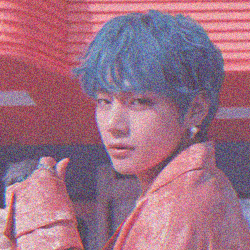
Nenhum comentário:
Postar um comentário